福利来袭,限时免费在线编辑
转Pdf
下载我编辑的
下载原始文档
 收藏
收藏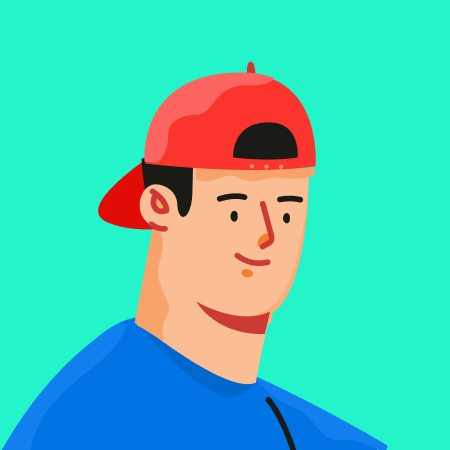
不悔梦归处只恨太匆匆 上传于:2024-10-21
word批量打印证书在学校工作难免会遇到各种证书打印有很多证书是同类的比如运行会的奖证三好学生等等这不2007年的全县三教征文结果出来了一看550人的庞大队伍这要是写或者人工排版不定要划好长时间对我这样的懒人来说宁肯划一天时间来研究一下偷懒的办法来完成半天的工作的好在这次划的时间并没那么久欣喜之余拿出来分享一下设计思路建立两个文件一个Excel电子表格存放姓名和获奖等次等信息一个WORD文件作为证书样版调用电子表格中的姓名和获奖信息保持打印的格式一致采用方法WORD的邮件合并功能实施步骤1创建电子表格因为我的电子表格是从长阳教育网下载的结果公示已包含了获奖者的姓名论文题目以及获奖等次等信息因为要调用标题以及不规范的非获奖记录行都要删除整理一下如图所示以上只列出了Sheet1工作表部分名单在整理过程中要删除空白行或无意义的行以免出错以上文件整理好以后以book1为名保存到桌面备用2打开WORD2003文字处理软件2000版可能有所不一样在工具菜单中选择454545信函与邮件菜单454545邮件合并3出现邮件合并向导选择右边向导中的信函复选框下一步正在启动文档454545默认的当前文档45






















